Cum se creează o copie de siguranță a Windows 10: instrucțiuni pas cu pas, caracteristici și recomandări
Marea majoritate a utilizatorilor (probabil că aparțineți și numărului acestora) neglijează funcția care vă permite să faceți copii de rezervă pentru Windows 10. Apropo, foarte mult în zadar.
O copie de siguranță a Windows 10 de multe ori poate ajuta literalmente dintr-o situație foarte complexe și aparent de nerezolvat.

De ce aveți nevoie de o copie de rezervă
Mulți oameni cred că sistemul poate"Crash" la oricine: de la un vecin, prieten, cunoștință, rudă - dar nu de la ei înșiși. Ca și cum ar fi speciale și protejate de marea firewall din China. Dar nu este așa: fiecare persoană poate face o greșeală în sistem, indiferent de nimic.
Poate că acesta va fi rezultatul unui atac hacker, sau poate chiar utilizatorul însuși a șters sau a corupt fișierele și comenzile importante pentru funcționarea sistemului.
Rezultatul va fi unul: Sistemul de operare se va opri din funcționare, iar într-o inexistență va rămâne o cantitate imensă de informații stocate în el. Pentru a vă proteja de un astfel de rezultat, puteți face o singură cale: prin crearea unei copii de rezervă a Windows 10. Aceasta va ajuta la restaurarea rapidă a tuturor datelor stocate pe disc.
În acest articol, veți învăța cum să efectuați o copie de siguranță a Windows 10. De asemenea, familiarizați-vă cu programele care vă permit să efectuați copii de siguranță și să restaurați rapid sistemul de operare.
Mai mult, articolul va atinge tema versiunii mobile a sistemului de operare de la Microsoft, care descrie instrucțiunile pentru crearea unei copii de rezervă a Windows Phone 10.

Backup utilizând instrumentul de sistem. Prima cale
Sistemul în sine oferă o funcție de backup. Pentru a-l activa, este suficient să urmați instrucțiunile de mai jos și apoi nu va exista probleme legate de acest proces.
În primul rând, trebuie să intrați în "Panoul de control" și să găsiți o filă de rezervă acolo. Acesta va fi semnat în consecință.
În al doilea rând, în fereastra deschisă va fi necesară intrareasecțiunea de creare a imaginii sistemului. În fața utilizatorului este afișată o filă. În acesta trebuie să determinați locul unde imaginea sistemului de operare va fi copiată în forma în care este acum.
În al treilea rând, după alegerea locului de a fisistemul este înregistrat, trebuie să faceți clic pe "Următorul" și să accesați secțiunea unde puteți selecta opțional fișierele și discurile care vor fi rezervate și scrise pe noul suport media împreună cu sistemul.
Apoi faceți clic pe butonul de backup și executațichiar crearea unei copii de siguranță a sistemului de operare Windows 10. Sistemul vă va întreba dacă doriți să creați un disc din care să restabiliți sistemul de operare. Răspunsul este evident: da.
Procesul de backup va începe. Acesta are o durată medie de 20 de minute: depinde de performanța PC-ului.
După finalizare, puteți continua lucrul lacomputer, cu condiția să fie extras media pe care a fost înregistrată imaginea sistemului. Apropo, în rolul acestui transportator poate acționa ca un CD, o unitate flash sau unul dintre driverele non-sistem Windows.

Backup utilizând DISM. A doua cale
Acum, aflați cum să creați o copie de rezervăWindows 10 utilizând utilitarul DISM, care este integrat în sistemul de operare. În general, este greu de spus, această metodă este mai ușor de a copia decât cea care a fost descrisă mai sus, sau nu. Toți oamenii au propriile lor preferințe. În orice caz, pentru a face o copie de siguranță de la DISM, trebuie să urmați punctele care vor fi date mai jos.
Mai întâi trebuie să faceți clic pe pictogramaFaceți clic dreapta pe meniul Start. După ce faceți clic, ar trebui să apară o listă. În acesta, trebuie să deschideți un prompt de comandă de administrator. Apare o consolă de text.
În acesta, trebuie să introduceți comanda Diskpart, apoi listațivolum, cu care vă veți aminti discul cu sistemul, apoi ieșiți. În final, scrieți următoarele: Dism / Capture-Image / ImageFile: E: \ * numele copiei de rezervă a Windows 10 * .wim / CaptureDir: F: \ / Name: Windows.
F este unitatea pe care este instalat sistemul.
E este discul în care va fi stocată imaginea.
Firește, comanda, cuprinsă în asteriscuri, trebuie introdusă fără *.
După ce toate operațiile au fost executate corect, imaginea copiată a sistemului apare pe discul specificat, care va fi potrivit pentru recuperarea acestuia în caz de forță majoră.

Backup utilizând LiveCD Aomei Backupper Standard. A treia cale
Aveți posibilitatea să creați copii de rezervă nu numai cu ajutorul utilităților standard, ci și cu ajutorul unor aplicații software terță parte. Un astfel de software este LiveCD Aomei Backupper Standard.
Programul are o interfață foarte convenabilă și simplă. Probabil, cu ajutorul ei este mai confortabil să creezi o copie de siguranță a Windows 10.
Odată ce utilitarul a fost descărcat, trebuie să îl deschideți și apoi să găsiți secțiunea Backup în bara laterală (în partea dreaptă). Va trebui să selectați funcția Backup sistem.
Va apărea o nouă filă în care se află opusNume sarcină este necesar să introduceți numele imaginii create (Pasul 1 - Pasul 1). În aceeași fereastră, ar trebui să definiți mediul care va stoca arhiva împreună cu sistemul. Va trebui să specificați acest lucru la pasul 2. În acest rând, utilizatorul poate afla cu ușurință unde este stocată copia de siguranță a Windows 10.
După ce au fost specificați toți parametrii, sistemul va începe să facă backup.
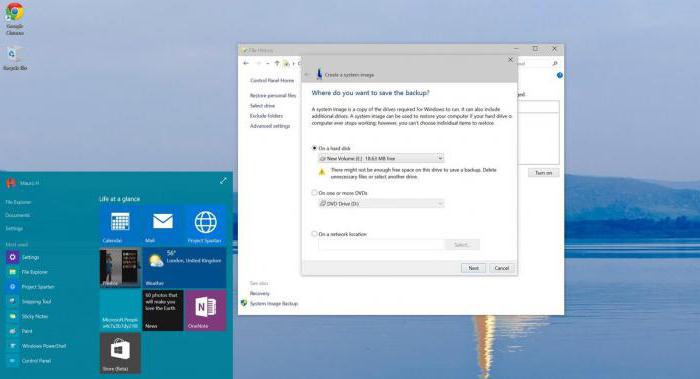
Windows Mobile 10 de rezervă
Pe lângă versiunile PC, Microsoft a lansat o versiune mobilă de Windows 10, care a fost numită Windows 10 Mobile.
De asemenea, oferă o funcție de backup a sistemului. În mod prestabilit, imaginea este creată pentru toate fișierele media, documente și SMS-uri, apeluri și marcaje în browser-ul sau aplicația sistemului.
Pentru aceasta, trebuie să accesați aplicația Setări din secțiunea Actualizări și securitate.
Trebuie să găsiți serviciul de arhivare. Este necesar să puneți comutatorul de comutare în poziția "on" de sub linia unde este sugerat să creați o copie de siguranță a conținutului.
Este interesant faptul că utilizatorul poate alege parametrii care vor fi susținute și care nu vor fi susținute. Puteți face acest lucru utilizând secțiunea "Alte setări".
Cu toate acestea, dacă pe PC a fost posibil să se determine singură unde ar fi înregistrată imaginea sistemului, pe dispozitivele mobile totul va fi salvat automat în contul OneDrive.
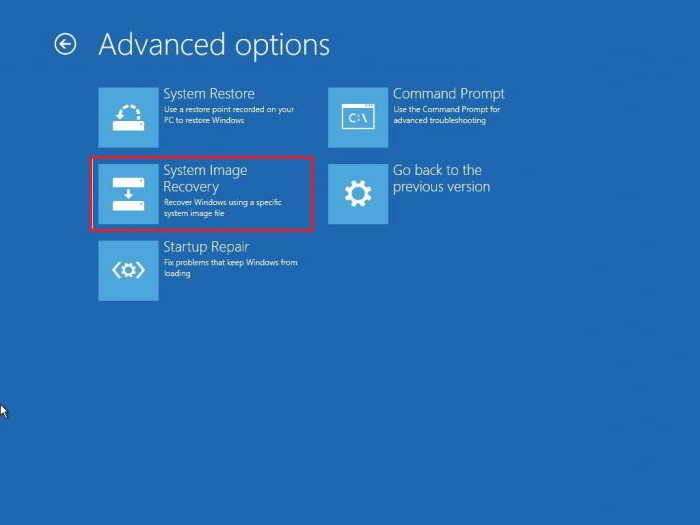
Realizarea restaurării sistemului
Dacă ați făcut o copie de rezervă mai întâiîn cazul unei erori critice și sistemul nu funcționează corect, mergeți la secțiunea "Start" din meniul "Start", selectați punctul de repornire și apăsați-l în timp ce țineți apăsat butonul Shift.
Când reporniți,parametrii, unde trebuie să faceți clic pe "Restaurarea imaginii sistemului". După selectarea acestui element, sistemul va căuta în rezervă și să încerce să-l instalați, astfel încât va trebui să ia în considerare - operatorul de transport trebuie să fie introdus în PC-ul (dacă este o unitate flash, CD-ROM sau un hard disk de la distanță).

Recuperarea sistemului prin DISM
În cazul în care imaginea Windows a fost înregistrată utilizând DISM, trebuie să deschideți linia de comandă a administratorului (așa cum sa procedat mai sus), unde veți introduce:
- diskpart.
- listă volum.
- Amintiți-vă pe care backup pe disc este stocat (în coloana „Name“) + unitatea care va conține sistemul.
- selectați volumul 5.
- selectați volumul 6.
- formatul fs-FS rapid.
- acesta este ultimul.
- ieșire.
- dism / apply-mage / imagefile: * disc în care este stocată copia de rezervă *: \ * nume de rezervă * .wim / index: 1 / ApplyDir: 6: \.
- bcdboot: 6: \ Windows / s V:.
- diskpart.
- selectați volumul 5.
- eliminați litera = V.
5 - numărul discului cu sistemul.
6 - numărul discului în care va fi instalat sistemul.
V este o literă latină care va fi atribuită partiției de sistem.
Apoi va trebui să reporniți PC-ul și sistemul va fi restabilit.
Recuperarea sistemului prin LiveCD Live Backupper Aomei
Pentru a restabili sistemul de operare cuacest utilitar, trebuie să deschideți acest program și să mergeți la secțiunea Restore, care este în meniul lateral. Programul însuși va găsi unde este stocată imaginea sistemului și vă va oferi să o instalați. Acest lucru este posibil numai dacă mediul cu imaginea este conectat la un PC sau este un disc în interiorul sistemului.
În ambele cazuri, puteți specifica singură calea pentru copia de rezervă.
După toate setările (dacă există), faceți clic pe Start Restaurare, care este evidențiată în portocaliu.
După cum sa dovedit, nu este dificil să creați o imagine a Windows. Principalul lucru pe care trebuie să-l învățați este că nu trebuie să neglijezi funcția de backup și, dacă este necesar, să o folosești mai bine.
Cine știe ce date veți avea nevoie în viitor. Este mai bine să le faci imaginea, pentru a nu pierde urme în viitor.
Toate aceste acțiuni se aplicăversiunea mobilă a sistemului de operare al Microsoft, pentru că acum utilizatorii stoca o cantitate mare de informații importante este pe smartphone-uri - dispozitive mobile, care sunt întotdeauna la îndemână. Da, serviciile cloud din Rusia și CSI nu sunt încă atât de populare.
</ p>




